Wie setzt man Siri-Vorschläge auf dem iPhone zurück? Es ist sehr einfach
Die Technologie hat heutzutage alles für die Menschheit einfach gemacht. Sie können jetzt sogar Sprachbefehlssysteme verwenden, um auf fast alles auf Ihrem Gerät zuzugreifen. Eines davon, das Sie verwenden können, ist Siri. Und obwohl Siri berühmt ist, kann es eine Menge Dinge geben, die Sie darüber wissen sollten, wie zum Beispiel, wie man es macht Siri-Vorschläge zurücksetzen.
Einige Leute würden Siri-Vorschläge als störend, aufdringlich oder ablenkend empfinden. Nun, das Gute daran ist, dass es einfach ist, Siris Vorschläge zurückzusetzen. Auf der anderen Seite könnten manche Leute Siri hilfreich finden. Es versucht, so viel wie möglich zu dienen, und würde sogar versuchen, darüber hinauszugehen, um seinem Benutzer zu helfen. Meistens wartet es nicht darauf, dass Sie es um Hilfe bitten, Siri versucht zu analysieren, wie Sie Ihr Gerät verwendet haben, und macht personalisierte Vorschläge, um Ihnen bessere Ergebnisse zu präsentieren.
Nun, selbst wenn Siri hilfreich ist, wäre es besser, noch eine Idee zu haben, wie man Siris Vorschläge zurücksetzen kann. Das Gute daran ist auch, dass die Firma Apple viele Möglichkeiten bietet, Siri zu steuern. Lassen Sie uns versuchen, mehr zu erfahren, während wir den Artikel weiter unten durchgehen.
Artikelinhalt Teil 1. Alles über Siri-VorschlägeTeil 2. Bonus: Hören Sie Ihre Lieblingssongs unbegrenzt!Teil 3. Alles zusammenfassen
Teil 1. Alles über Siri-Vorschläge
Bevor wir mit dem Zurücksetzen von Siri-Vorschlägen fortfahren können, ist es ratsam, mehr über Siri zu erfahren. Wenn Sie seitdem ein Apple-Benutzer sind, sollten Sie bemerkt haben, dass Siri die vielen Informationen analysiert, die Sie auf Ihrem Gerät speichern, darunter Bilder, Benachrichtigungen, Verlauf, Kontakte, E-Mails und sogar Nachrichten. Es kann auch die Informationen zu allen Apps von Drittanbietern durchgehen, die Sie auf Ihrem Gerät speichern.
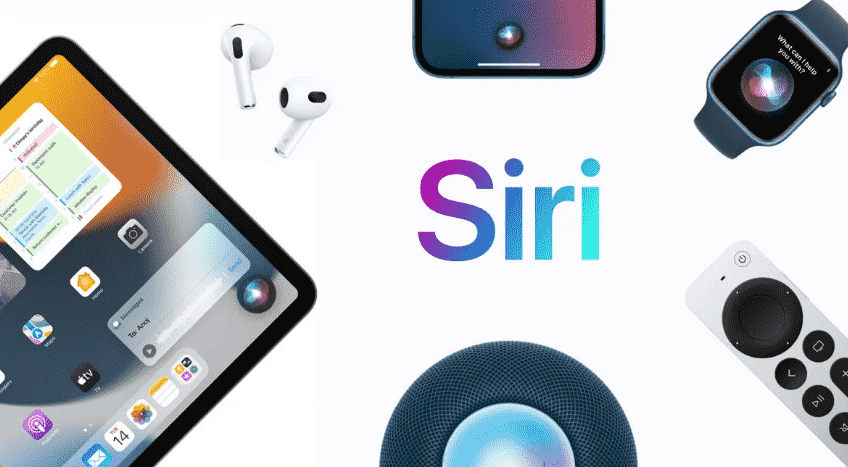
Der Grund dafür ist, dass es den Benutzern eine personalisierte Erfahrung bei der Verwendung ihrer Geräte bieten soll. Mit seiner Hilfe können Sie personalisierte Freigabeblätter, Verknüpfungen, Kalender, Visuelles Nachschlagen, Zugriff auf Apps und vieles mehr. Siri kann Ihnen dabei helfen, viele Aktionen auf Ihrem Mobilgerät auszuführen. Einige davon sind:
- Falls Sie jemand mit einer unbekannten Nummer anruft, geht Siri über Ihr Gerät und versucht immer noch vorzuschlagen, wer Sie anrufen könnte.
- Beim Schreiben eines Ereignisses oder einer E-Mail würde Siri versuchen, Personen vorzuschlagen, die Sie möglicherweise hinzufügen möchten, basierend auf den Details der vorherigen E-Mails oder Ereignisse, die mit Ihrem Mobilgerät abgewickelt oder erstellt wurden.
- Wenn Sie neue Geschichten online lesen wollten, würde Siri dann versuchen, Themen vorzuschlagen, die Sie interessieren könnten.
- Falls Sie ein Ereignis mit dem entsprechenden Ort in Ihrem Kalender markiert haben, würde Siri nach der Bewertung der Verkehrslage versuchen, einen Vorschlag zu machen.
- Ob Sie es glauben oder nicht, wenn Sie Ihr Gerät schon seit geraumer Zeit verwenden, wird Siri Ihre Routinen erkennen. Es wäre dann in der Lage, Apps vorzuschlagen, die Sie basierend auf Ihren früheren Verhaltensweisen oder Aktivitäten verwenden oder öffnen möchten.
- Wenn Sie einen Flug gebucht oder einen Termin bestätigt haben, würde Siri versuchen, Sie zu fragen, ob Sie ihn Ihrem Kalender hinzufügen möchten, und es kann dies sogar für Sie tun.
- Wenn Sie verwenden, Safari, würde Siri dann versuchen, Vorschläge zu Dingen zu machen, die Sie sich vielleicht ansehen möchten, z. B. bestimmte Websites oder Seiten. Außerdem schlägt es Wörter oder sogar Sätze über Ihrer Tastatur vor, die davon abhängen, was Sie gerade tun oder lesen.
So setzen Sie Ihre Siri-Vorschläge zurück
Jetzt, da wir uns einiger Dinge über Siri bewusst sind, ist es an der Zeit, herauszufinden, wie Siri-Vorschläge zurückgesetzt werden können. Lassen Sie uns die Schritte sehen, die Sie befolgen müssen:
Schritt 1. Gehen Sie auf Ihrem Gerät zum Symbol Einstellungen und fahren Sie dann mit Allgemein fort.
Schritt 2. Gehen Sie und klicken Sie auf die Option „Siri & Suchen“.
Schritt 3. Sie müssen die Schaltfläche für Vorschläge, Sperrbildschirm, Nachschlagen und alle Optionen, die Sie nicht mehr verwenden möchten, deaktivieren.
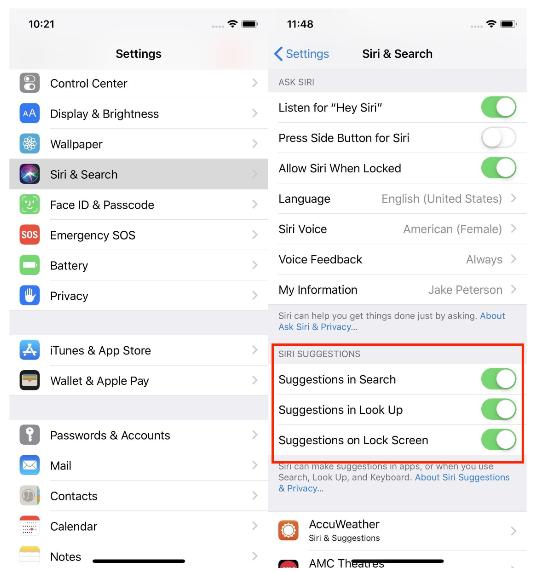
Schritt 4. Es gibt auch eine Option, die anwendbar ist, wenn Sie Siri nicht vollständig ausschalten möchten. Sie können die Schaltfläche für die Option „Siri bei Sperrung zulassen“ auf „Ein“ umschalten.
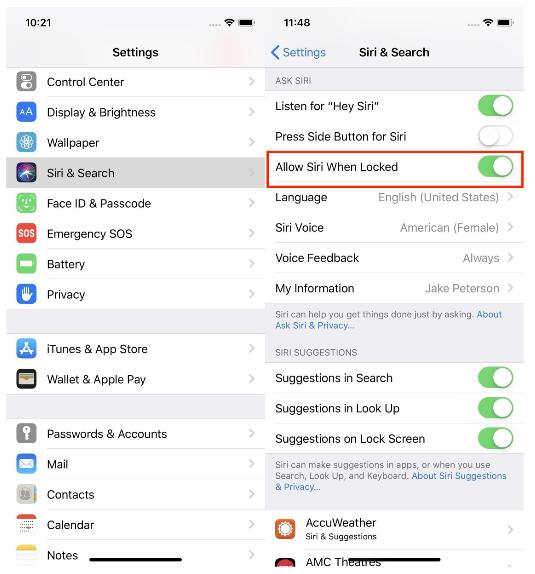
Und so setzen Sie Siri-Vorschläge einfach zurück. Sie können jederzeit zu diesen Schritten zurückkehren, falls Sie Ihre Meinung geändert haben und Siri als Hilfe verwenden möchten.
Teil 2. Bonus: Hören Sie Ihre Lieblingssongs unbegrenzt!
Es ist ein guter Anfang, Ideen zum Zurücksetzen von Siri-Vorschlägen zu haben. Wir können Siri auch verwenden, um Songs nachzuschlagen, die wir normalerweise hören. In diesem Teil des Artikels haben wir einige Bonusinformationen, die Ihnen auch helfen können, besonders wenn Sie ein Musikliebhaber sind.
Die Leute würden alle Möglichkeiten nutzen, um sicherzustellen, dass sie genießen können, was sie wollen, insbesondere Musiktitel. Oh, wer würde Musik nicht so sehr lieben? Sicherlich gibt es viele Musikliebhaber da draußen, die gerne Änderungen vornehmen würden, um den Komfort der Zugänglichkeit von Musiktiteln zu genießen.
Einer der praktikabelsten Wege Laden Sie Musik von Apple Music herunter ist durch die Nutzung des Internets oder wenn Sie Songs offline hören möchten, ist es erforderlich, dass Sie ein kostenpflichtiges Abonnement für die genannte Plattform erwerben. Gibt es abgesehen von den genannten eine andere Möglichkeit, auf Songs von Apple Music zuzugreifen, wenn Sie keine Internetverbindung haben oder nicht genug Geld haben, um die monatliche Zahlung für das Abonnement der Plattform zu bezahlen?
Wir sind so froh, sagen zu können, dass es das gibt! Und das Beste daran ist, dass Sie ganz einfach und bequemer auf Songs zugreifen können! Dies könnte durch die Verwendung eines Tools namens as möglich sein TunesFun Apple Musikkonverter. Dieses Tool ist einer der besten professionellen Konverter, die wir heute haben, und bietet Menschen, die gerne Musik hören, die besten Dienste.
Da Musiktitel von Apple Music durch Digital Rights Management verschlüsselt werden, ist es schwierig, auf die Titel zuzugreifen, wenn Sie keine Internetverbindung, kein von Apple autorisiertes Gerät oder kein Abonnement für die genannte Plattform haben. Das TunesFun Apple Musikkonverter ist einer der besten professionellen Konverter, der beim Herunterladen von Apple Music-Songs helfen kann Entfernen des DRM-Schutzes das haben sie.
Außerdem können Sie Ihre Musiktitel in flexible Dateiformate konvertieren, sodass die Übertragung von einem Gerät auf ein anderes problemlos möglich ist, auch wenn dies nicht von Apple autorisiert wurde. Und auch nach dem Konvertierungsprozess bleiben alle Originaldaten der Musikdatei wie Metadaten und ID-Tags erhalten. Die hundertprozentige Originalqualität der Musikdateien bleibt auch nach dem Konvertierungsprozess erhalten.
Sie können auch Zeit sparen, wenn Sie sich für die Verwendung von entscheiden TunesFun Apple Music Converter, da dieses Tool im Vergleich zu einfachen Konvertern, die ebenfalls auf dem Markt erhältlich sind, schneller konvertieren kann.
Es wird wirklich empfohlen, dass Sie es versuchen TunesFun Apple Music Converter, denn von allen besprochenen Funktionen ist die Benutzeroberfläche des Tools auch einfach und für Anfänger sehr praktisch. Es ist auch einfach zu bedienen und zu verstehen, hier sind die Schritte, wie Sie es verwenden können.
Versuchen Sie es kostenlos Versuchen Sie es kostenlos
Schritt 1. Beginnen Sie mit dem Herunterladen und Installieren der TunesFun Apple Music Converter auf Ihrem Computer. Suchen Sie nach der Installation des Tools nach der Option zum Hinzufügen der Musiktitel, die Sie konvertieren möchten.

Schritt 2. Wählen Sie das gewünschte Dateiformat aus der Liste der vom Tool angebotenen Optionen. Erstellen Sie dann einen Ordner für alle Musiktitel, die vom Tool konvertiert wurden.

Schritt 3. Gehen Sie und klicken Sie auf die Registerkarte Konvertieren, um die Transaktion abzuschließen. Sie haben auch die Möglichkeit zu sehen, was mit dem Konvertierungsprozess auf der Hauptschnittstelle des Tools passiert.

Und nach ein paar Minuten können Sie die Musiktitel, die Sie konvertiert haben, im erstellten Ordner speichern, der in Formaten vorliegt, die flexibler sind als die Originaldateien. TunesFun Apple Music Converter ist wirklich etwas, das Sie versuchen müssen, um eine unbegrenzte Chance zu haben, überall auf Ihre Musiktitel zuzugreifen!
Teil 3. Alles zusammenfassen
Tatsächlich hat Siri viele Verwendungsmöglichkeiten. Wir können jedoch anderen Personen nicht die Schuld geben, wenn sie die Funktion so invasiv finden, dass sie Siri-Vorschläge zurücksetzen wollten. Wir hoffen, dass wir Ihnen dabei geholfen haben, einige Ideen zu sammeln, die für Sie hilfreich wären, wenn Sie Siri auf Ihrem Gerät verwenden. Es ist uns auch eine Freude, die Verwendung von mit Ihnen zu teilen TunesFun Apple Musikkonverter Das ist ein sehr zuverlässiger Partner, wenn es darum geht, auf Ihre Lieblingsmusik zuzugreifen, wie Siri, ein Begleiter!
Hinterlassen Sie uns eine Nachricht